これは何
- Dark ModeのUIを「厳密ではないけど手間をかけずにそれっぽく作る」ためのTipsを書いた記事です
- あくまでなんちゃってです、ご了承ください
- 本当は手を入れないといけない箇所が色々あります
- 暗い背景にあわせてメインカラーの明度や彩度を調整するとか
- Light Modeで
box-shadowを使ってelevationを表現している箇所は、box-shadowをやめてsurfaceの色の違いelevationを表現するとか
完成品
GitHub Pagesで公開しました。
ページを開いた上で、システムの設定でLightとDarkを入れ替えて見てください。
リロード無しでUIが切り替わります。
スクリーンショットも載せておきます。
| Light Mode | Dark Mode |
|---|---|
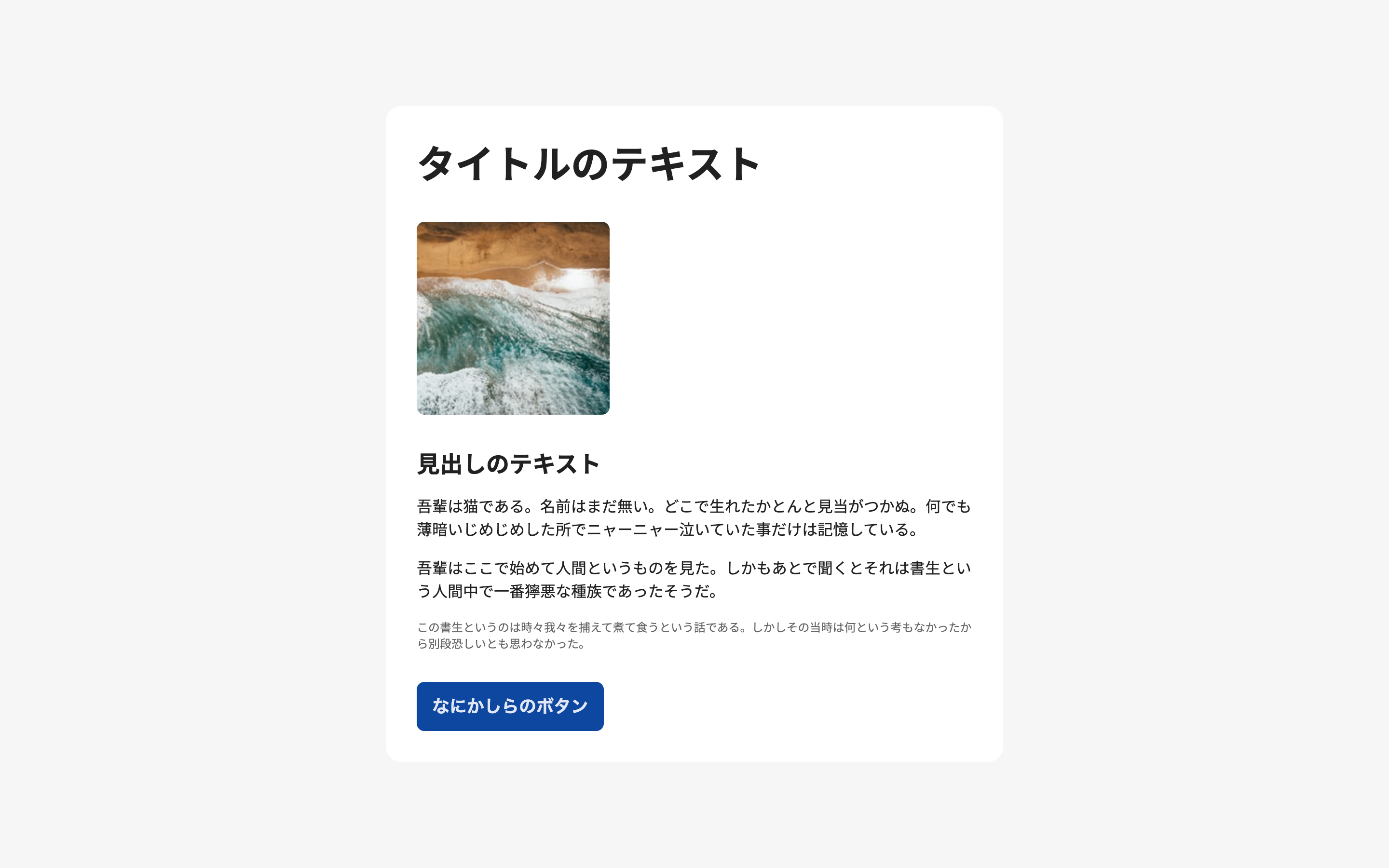 |
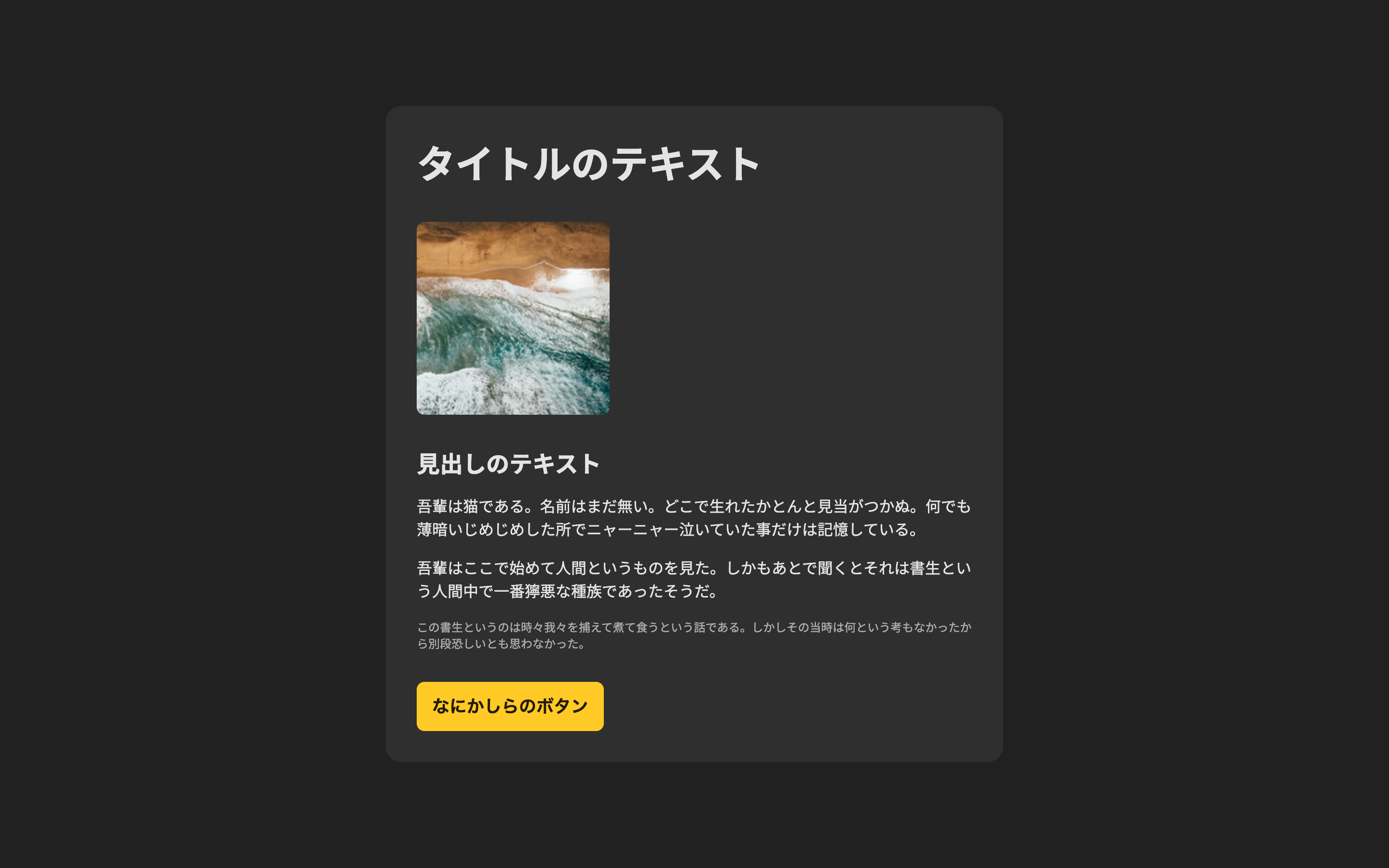 |
おおまかな仕組み
@media (prefers-color-scheme: dark)とCSS Custom properties(CSS変数)を組み合わせます。
@media (prefers-color-scheme: dark)はメディアクエリの一種で、ユーザーがシステム設定でLight ModeをDark Modeのどちらを選んでいるかを判別できます。
そして、予めCSS変数で定義しておいた色だけを使ってスタイリングをすれば1つのコードでLightとDarkどちらのUIも組めるようになる、という仕組みです。
実際のコード
全てのコードはGitHubをご覧ください。
この記事の中ではCSSだけにフォーカスします。
CSS変数で使う色をひとしきり定義する
:root要素の中でCSS変数を定義すると、ページ内のどこでも使えるようになります。
通常用(=Light Mode)のパレットと、Dark Mode用のパレットをそれぞれ定義しています。
:root {
--text-high-emphasis: rgba(0 0 0 / 0.87);
--text-medium-emphasis: rgba(0 0 0 / 0.6);
--text-on-primary: rgba(255 255 255 / 0.87);
--primary: #0d47a1;
--background: #f6f6f6;
--surface: #fff;
}
@media (prefers-color-scheme: dark) {
:root {
--text-high-emphasis: rgba(255 255 255 / 0.87);
--text-medium-emphasis: rgba(255 255 255 / 0.6);
--text-on-primary: rgba(0 0 0 / 0.87);
--primary: #ffca28;
--background: #212121;
--surface: #2f2f2f;
}
}
Sassの変数ではダメ?
スタイルを組む上ではSassの変数の方が馴染み深い方も多いかもしれませんが、それではNGです。
このようにコードを書いたとして、Light Mode用の色が適用されることはありません。
:root {
$text-high-emphasis: rgba(0 0 0 / 0.87) !global;
$text-medium-emphasis: rgba(0 0 0 / 0.6) !global;
$text-on-primary: rgba(255 255 255 / 0.87) !global;
$primary: #0d47a1 !global;
$background: #f6f6f6 !global;
$surface: #fff !global;
@media (prefers-color-scheme: dark) {
$text-high-emphasis: rgba(255 255 255 / 0.87) !global;
$text-medium-emphasis: rgba(255 255 255 / 0.6) !global;
$text-on-primary: rgba(0 0 0 / 0.87) !global;
$primary: #ffca28 !global;
$background: #212121 !global;
$surface: #2f2f2f !global
}
}
Sassの変数はあくまで「Sass上では同じ値として繰り返し使える」存在です。
CSSに変換された後は動的に値を変更できないため、後に書いてある(prefers-color-scheme: dark)のルールしか適用されません。
(もちろん、darkを先、lightを後と順番を変えて書いたらlightのルールしか適用されません。)
定義したCSS変数でスタイルを組む
あとは、定義したCSS変数を使ってコードを書いていくだけです。
普通のCSSを書くのとほとんど変わりません。
html {
background-color: var(--background);
color: var(--text-high-emphasis);
}
.main {
background-color: var(--surface);
border-radius: 16px;
padding: 32px;
width: min(640px, 100%);
}
.note {
color: var(--text-medium-emphasis);
font-size: 12px;
margin-top: 16px;
}
.button {
background-color: var(--primary);
border-radius: 8px;
color: var(--text-on-primary);
font-size: 18px;
font-weight: 700;
margin-top: 32px;
padding: 12px 16px;
}
var(--somecolor)の書式になっている箇所がCSS変数を用いている箇所です。
Dark Modeのためだけのコードは1行も書いていません。
カラーシステムの設計
ちなみに本筋からは外れますが、色の設計をするときはMaterial Designのcolor systemを参考にすると分かりやすいと思います。
- 背景色(Background)
- 要素の表面の色(Surface)
- メインの色(Primary)
といったように考えることで、そもそも秩序ある配色でプロダクトを作れるようになります。
これはCSSだけの話ではなく、UIのモックアップ作成のときから考えておけると良い項目です。
まとめ
-
@media (prefers-color-scheme: dark)とCSS Custom properties(CSS変数)を組み合わせる- Sassの変数ではNG
- 定義した色を用いてスタイリングをする
- Material Designのcolor systemの考え方を取り入れると分かりやすい